Необходимость узнать, какие комплектующие установлены в компьютере или в ноутбуке, может появиться у любого человека. Причин достаточно много: проверка системных требований, планирование апгрейда, продажа и т. д. Заострять свое внимание на причинах мы не будем. Вместо этого предложим полное руководство, как узнать, какое «железо» используется в системе.
Подробное руководство
Для начала попробуем разобраться, без каких комплектующих ПК не запустится:
- Материнская плата
- Процессор
- Охлаждение для процессора (кулер или система жидкостного охлаждения)
- Видеокарта (может отсутствовать, если в процессоре установлено встроенное графическое ядро)
- Накопитель (SSD или HDD)
- Оперативная память
- Блок питания
Корпус – элемент желательный, но не обязательный в случае с компьютером. Также есть различные периферийные устройства, например, клавиатуры, мыши, веб-камеры, дискретные звуковые карты, Wi-Fi-адаптеры и многое другое. А теперь более детально пройдемся по каждому из предложенных пунктов. Вы можете пользоваться оглавлением, чтобы узнать только нужную информацию.
Программа для определения железа компьютера. AIDA64
Предложенные инструкции будут актуальны и для компьютеров, и для ноутбуков.
Материнская плата и процессор
Информация о материнской плате будет актуальна для владельцев стационарных ПК. В случае с ноутбуками гораздо важнее производитель и модель ноутбука. Ну а процессор – он везде важен. Но во всех случаях очень полезным окажется диагностический инструмент «msinfo32», который отображает сведения о системе. Вызывается он следующим образом:

- Нажмите комбинацию клавиш Win + R для вызова окошка «Выполнить».
- Введите в текстовое поле команду «msinfo32».
- Кликните по кнопке «ОК», чтобы ее запустить.
- Подождите прогрузки всех данных.

Если у вас ноутбук, то обратите внимание на три важных графы: «Изготовитель» и «Модель» – информация о самом ноутбуке, «Процессор» – информация о процессоре.
В случае с примером на картинке выше это достаточно старенький ноут от компании FUJITSU, модель LIFEBOOK E751, в который установлен процессор Intel Core i5-2430M.
Прочитать ещё статью: Как зайти в Boot Menu на ноутбуке и компьютере — таблица с клавишами

Если у вас ПК, то обратите внимание на графы «Процессор», «Изготовитель основной платы» и «Модель основной платы».
Получается, что в этом компьютере процессор AMD Ryzen 5 1600, установленный в материнскую плату ASUS PRIBE B350-Plus.
Зная эту информацию, вы можете посмотреть подробные технические характеристики конкретной модели ноутбука или материнской платы, а также процессора.
Видеокарта
Как мы обозначили в начале статьи, дискретная видеокарта присутствует далеко не во всех компьютерах и ноутбуках. Иногда вместо нее за вывод изображения и обработку графики отвечает встроенное графическое ядро процессора.
Предлагаем это проверить:
- По предложенной ранее инструкции вызовите инструмент «msinfo32».

- Разверните каталог «Компоненты» левом меню.
- Кликните на пункт «Дисплей».


Здесь нас интересуют две графы: «Имя» и «Описание адаптера». В них и будет указана информация про производителя и модель видеокарты. Если производитель совпадает с производителем процессора, то, скорее всего, это встроенное графическое ядро. А еще такие графы могут повторяться несколько раз, как на скриншоте ниже.
Это значит, что у вас на компьютере или ноутбуке сразу же несколько видеокарт. Скорее всего, только одна из них дискретная, а вторая – встроенная процессор. В данном примере:
- Intel UHD Graphics 630 – встроенное графическое ядро процессора Intel
- NVIDIA GeForce RTX 3050 – дискретная видеокарта от NVIDIA.
Второй способ – использование Диспетчера устройств:
- Нажмите комбинацию клавиш Win + X для вызова контекстного меню.
Если ничего не произойдет, то щелкните правой кнопкой мыши по иконке меню «Пуск». - Выберите «Диспетчер устройств» в контекстном меню.

- Разверните каталог «Видеоадаптеры».
- Изучите список доступных устройств.

Накопитель

В системе может быть установлен один или сразу же несколько накопителей типа HDD (жесткий диск) и SSD (твердотельный накопитель). Проверить их проще всего через Диспетчер устройств, развернув каталог «Дисковые устройства».
Прочитать ещё статью: 4 способа как отменить печать документов в очереди на принтере с компьютера

Главный недостаток такого способа – в списке отображаются только модели накопителей, без подробных характеристик. Все детали вы можете узнать в интернете, а объем накопителей проверить в корневом каталоге «Мой компьютер», «Компьютер или «Этот компьютер» в Проводнике Windows.
Оперативная память
Проще всего узнать объем и основные характеристики оперативной памяти. Для этого:
- Нажмите комбинацию клавиш Ctrl + Shift + Esc. Альтернативный вариант – нажать Ctrl + Alt + Del и выбрать «Диспетчер задач».
- Включите подробный просмотр Диспетчера задач с помощью кнопки «Больше», «Детали», «Подробнее» или чего-то похожего.
- Посетите вкладку «Производительность» на верхней панели или в боковом меню.
- Кликните по пункту «Память».
Рядом с этим пунктом будет показан общий объем памяти, доступный в системе. А ниже будут видны графы:
- Скорость – текущая частота, на которой работает «оперативка»
- Использовано гнезд – сколько планок памяти установлено в материнскую плату

Но точного производителя, модель и тайминги таким способом узнать не выйдет. В данном вопросе встроенные инструменты «Винды» несколько ограничены. Потребуется дополнительный софт. Предлагаем для этих целей использовать очень удобную утилиту CPU-Z:
- Перейдите на официальный сайт производителя.
- Отыщите раздел «CLASSIC VERSIONS».
- Кликните по пункту «ZIP ENGLISH».

- Сохраните и откройте предложенный ZIP-архив.
- Не извлекая его содержимое, запустите файл «cpuz_x32.exe».
- Посетите вкладку «SPD» в окне утилиты CPU-Z.

В «Memory Slot Selection» вы можете выбрать конкретный слот памяти на материнской плате, чтобы получить точную информацию о планке «оперативки», которая в него установлена. Здесь нам интересны следующие графы:
- Module Manuf. – производитель данного комплекта ОЗУ.
- DRAM Manuf. – производитель памяти
- Part Number и Serial Number – что-то типа модели для поиска конкретных технических характеристик.

А чтобы получить общие сведения, посетите вкладку «Memory».
И обратите внимание на следующие графы:
- Type – тип памяти (DDR5, DDR4, DDR3 и т. д.)
- Size – общий объем
- Channel # – режим работы (Dual – двухканальный, Single – одноканальный)
- DRAM Frequency – частота (может быть вдвое ниже реальной)
- CL, tRCD, tRD, tRAS, tRFC – разнообразные тайминги.
Прочитать ещё статью: Как реанимировать компьютер если он выключается через 2 секунды при включении
Охлаждение для процессора, блок питания и корпус
Как узнать какое железо стоит на компьютере




В подборке мы рассмотрим программы для получения информации о компьютере, с помощью которых можно извлечь данные об аппаратной части, параметрах составляющих, сведения о памяти, ЦПУ, видеокарте, «здоровье» ПК и многих других важных звеньях.
Приложения для диагностики ПК проводят как узконаправленную проверку с выявлением точных параметров, так и многопрофильную, сканирующую даже подключаемые установки. Надеемся, наш анализ поможет подобрать достойное и полезное ПО.
Рейтинг программ для получения информации о ПК
Программы
Русский язык
Лицензия
Настройка системы
Рейтинг
Сведения
ТОП 10 программ для получения информации о Компьютере
AIDA64 Extreme Edition скачать бесплатно
AIDA64 Extreme – полезная утилита для быстрой и качественной проверки программной и аппаратной части компьютера, а также его операционной системы с предоставлением подробного отчета о проведенных процессах и наличии возможных сбоев, ошибок и неполадок. Имеет понятный русскоязычный интерфейс.

Программы для определения железа компьютера

Бывают ситуации, когда необходимо узнать точную модель видеокарты или любого другого комплектующего. Не всю нужную информацию можно обнаружить в диспетчере устройств или на самом железе. В таком случае, на помощь приходят специальные программы, которые помогают не только определить модель комплектующих, но и получить множество дополнительной полезной информации. В этой статье мы рассмотрим несколько представителей такого софта.
Everest
Использовать данную программу смогут как продвинутые пользователи, так и новички. Она помогает не только получить информацию о состоянии системы и железе, но и позволяет проводить некоторую настройку и проверять систему различными тестами.

Распространяется Everest абсолютно бесплатно, не занимает много места на жестком диске, имеет простой и понятный интерфейс. Получить общую информацию можно прямо в одном окне, но более подробные данные находятся в специальных разделах и вкладках.
AIDA32
Этот представитель является одним из самых старых и считается прародителем Everest и AIDA64. Программа давно не поддерживается разработчиками, и не выпускаются обновления, однако это не мешает ей исправно выполнять все свои функции. С помощью данной утилиты можно в одно мгновение получить основные данные о состоянии ПК и его комплектующих.
Более подробная информация находится в отдельных окнах, которые удобно рассортированы и имеют свои значки. За программу ничего не нужно платить, а также присутствует русский язык, что не может не радовать.
AIDA64
Помочь в диагностике комплектующих и проведении тестов на производительность призвана данная популярная программа. В ней собрано все лучшее от Everest и AIDA32, усовершенствовано и добавлено несколько дополнительных функций, которые недоступны в большинстве другого подобного обеспечения.

Конечно, за такой набор функций придется немного заплатить, но это нужно будет сделать только один раз, нет никаких подписок на год или месяц. Если не можете определиться с покупкой, то на официальном сайте доступна бесплатная пробная версия с периодом в месяц. За такой срок использования пользователь точно сможет сделать вывод о полезности софта.
HWMonitor
Данная утилита не обладает таким большим набором функций, как предыдущие представители, однако в ней есть что-то свое уникальное. Ее основная задача стоит не показать пользователю всю детальнейшую информацию о его комплектующих, а позволить следить за состоянием и температурами железа.

Отображается напряжение, нагрузки и нагрев определенного элемента. Все разделено по сегментам, чтобы было проще ориентироваться. Программу можно скачать абсолютно бесплатно с официального сайта, однако отсутствует русская версия, но и без нее все интуитивно понятно.
Speccy
Пожалуй, одна из самых обширных программ, представленных в данной статье, по своему функционалу. Тут совмещается множество разнообразной информации и эргономичность размещения всех элементов. Отдельно хотелось бы затронуть функцию создания снимка системы. В другом софте также есть возможность сохранить результаты тестов или мониторинга, но чаще всего это только формат TXT.

Все возможности Speccy просто не перечислить, их действительно много, проще скачать программу и просмотреть каждую вкладку самому, уверяем, что узнавать все больше нового о своей системе — это очень занятное дело.
CPU-Z
CPU-Z – это узконаправленный софт, который ориентирован только на предоставление пользователю данных о процессоре и его состоянии, проведении с ним различных тестов и показе сведений об оперативной памяти. Однако если нужно получить именно такую информацию, то дополнительные функции попросту и не понадобятся.

Разработчиками программы является компания CPUID, представители которой еще будут описаны в данной статье. Доступна CPU-Z бесплатно и не требует много ресурсов и места на жестком диске.
GPU-Z
Используя данную программу, пользователь сможет получить максимально подробную информацию об установленных графических адаптерах. Интерфейс устроен максимально компактно, но при этом все необходимые данные вмещаются на одном окне.

GPU-Z отлично подойдет для тех, кто хочет знать все про свой графический чип. Распространяется данный софт абсолютно бесплатно и поддерживает русский язык, однако не все части переведены, но это не является существенным недостатком.
System Spec
System Spec – разработана одним человеком, свободно распространяется, но обновлений не было уже достаточно долгое время. Данная программа не требует установки после загрузки на компьютер, пользоваться ей можно сразу же после скачивания. Она предоставляет большое количество полезной информации не только о железе, но и о состоянии системы в целом.

У автора есть собственный сайт, откуда можно загрузить данный софт. Русского языка нет, но даже без него вся информация легко понимается.
PC Wizard
Сейчас эта программа не поддерживается разработчиками, соответственно, и не выпускаются обновления. Однако и последней версией можно комфортно пользоваться. PC Wizard позволяет узнать детальную информацию о комплектующих, отследить их состояние и провести несколько тестов на производительность.

Интерфейс устроен довольно просто и понятно, а наличие русского языка помогает быстрее разобраться со всеми функциями программы. Загрузить и пользоваться ей можно абсолютно бесплатно.
SiSoftware Sandra
SiSoftware Sandra распространяется платно, однако за свои деньги она предоставляет пользователю широкий спектр функций и возможностей. Уникальным в данной программе является то, что можно подключиться к компьютеру удаленно, только нужно иметь для этого доступ. Кроме этого, возможно подключение к серверам или просто к локальному компьютеру.

Этот софт позволяет следить за состоянием системы в целом, узнавать подробную информацию о железе. Можно также найти разделы с установленными программами, различными файлами и драйверами. Все это можно редактировать. Загрузка последней версии на русском языке доступна на официальном сайте.
BatteryInfoView
Узконаправленная утилита, целью которой является показ данных об установленной батарее и мониторинг ее состояния. К сожалению, больше она ничего не умеет, но свою задачу полностью выполняет. Доступна гибкая настройка и ряд дополнительного функционала.

Все подробные сведения открываются одним кликом, а русский язык позволяет еще быстрее освоить работу софта. Скачать BatteryInfoView можно с официального сайта бесплатно, там же и находится русификатор с инструкцией об установке.
Это не полный список всех программ, которые предоставляют информацию о комплектующих ПК, однако за время тестирования они показали себя достаточно хорошо, и даже нескольких из них будет вполне достаточно, чтобы получать всю возможную подробную информацию не только о комплектующих, но и об операционной системе.
Как посмотреть системные характеристики железа компьютера на ОС Виндовс 10
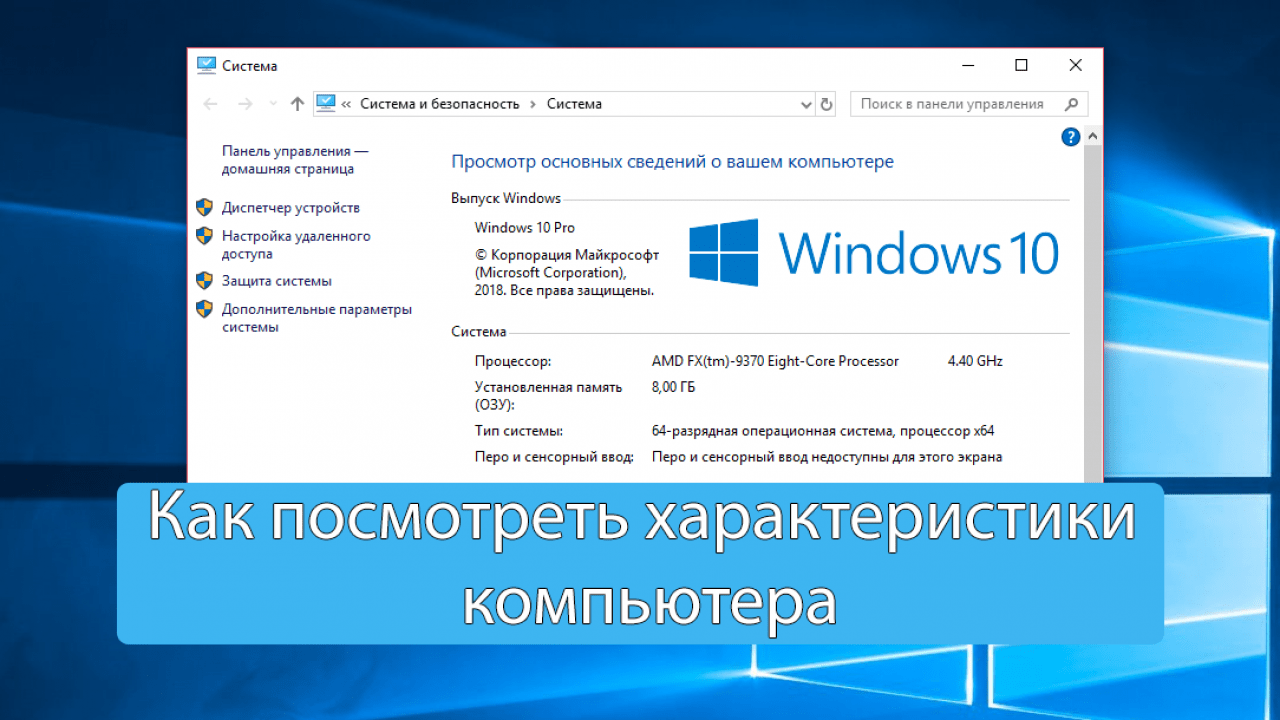
От характеристик компьютера зависит то, какие задачи сможет выполнять пользователь. Любые игры и программы обладают системными требованиями, которые указываются на сайте разработчика. Пользователь должен сопоставить их с параметрами ПК. А перед этим нужно понять, как на операционной системе Виндовс 10 посмотреть характеристики компьютера. Чтобы получить необходимые сведения, достаточно воспользоваться одним из алгоритмов, представленных ниже.
MSinfo32
- Открыть окно «Выполнить» комбинацией клавиш «Win» + «R».
- Ввести запрос «msinfo32».
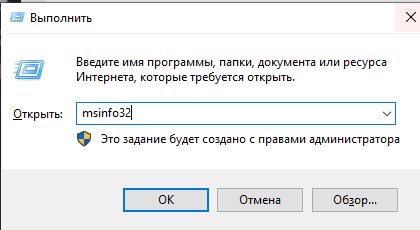
- Нажать на кнопку «ОК» или клавишу «Enter».
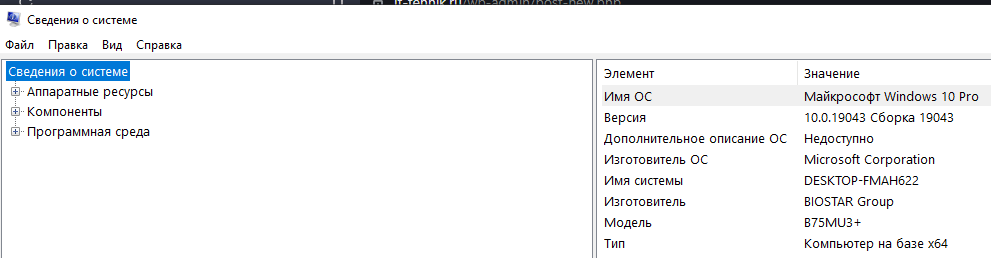
После выполнения указанных действий на экране появится окно программы «Сведения о системе». В главной вкладке представлена общая информация о компьютере. Впрочем, вы можете получить более подробные сведения о дисплее, процессоре и других компонентах. Для этого нужно раскрыть соответствующий блок.
«Диспетчер устройств»
Еще одно стандартное средство получения информации о компьютере. Но, в отличие от команды «msinfo32» и самостоятельного запуска приложения «Сведения о системе», «Диспетчер устройств» рассказывает скорее не о характеристиках, а о компонентах ПК. Чтобы посмотреть на конфигурацию оборудования, понадобится:
- Щелкнуть ПКМ по значку «Пуск».
- Запустить «Диспетчер устройств».
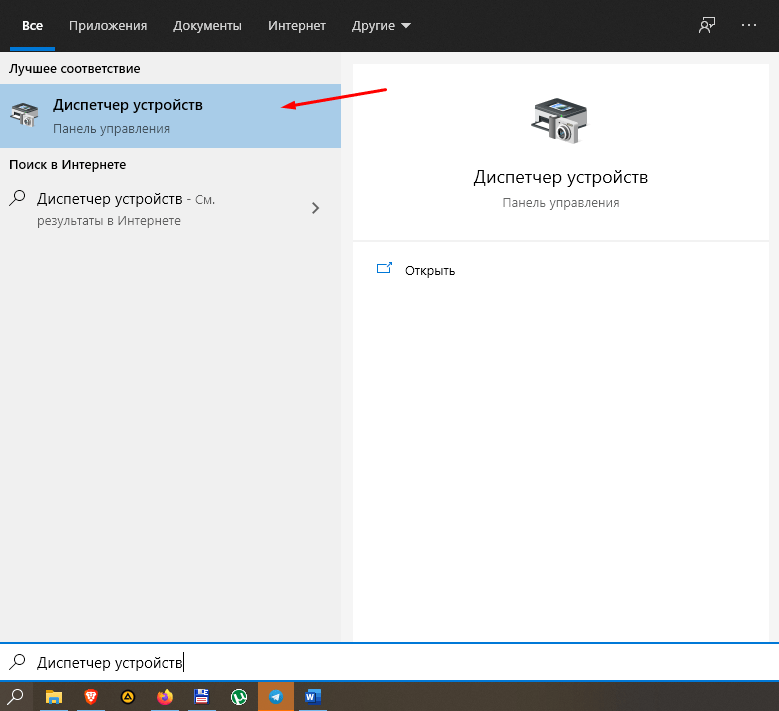
- Раскрыть вкладку с необходимым видом оборудования (например, «Камеры» или «Мониторы»).
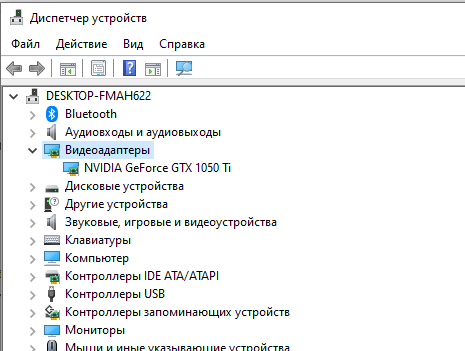
Разумеется, информации о процессоре явно недостаточно, чтобы составить мнение о компьютере, а также сравнить параметры устройства и системные требования. Поэтому предлагается дополнительно кликнуть ПКМ по названию устройства и перейти в «Свойства». Вот здесь и будут представлены подробные сведения о том или ином компоненте ПК.
На заметку. «Диспетчер устройств» также будет очень полезен, когда вам понадобится обновить драйверы для звуковой карты, процессора и других компонентов.
«Параметры»
Этот вариант будет более простым и в то же время информативным. Меню «Параметры» предлагает посмотреть на подробные данные о компьютере в целом, а не о его отдельных компонентах. Для выполнения операции владельцу ПК понадобится сделать следующее:
- Вызовите меню «Пуск» нажатием на клавишу «Win» или щелчком ПКМ по одноименному значку.
- Щелкните по иконке с шестеренкой.

- Оказавшись в «Параметрах», перейдите в раздел «Система», а затем – «О системе».
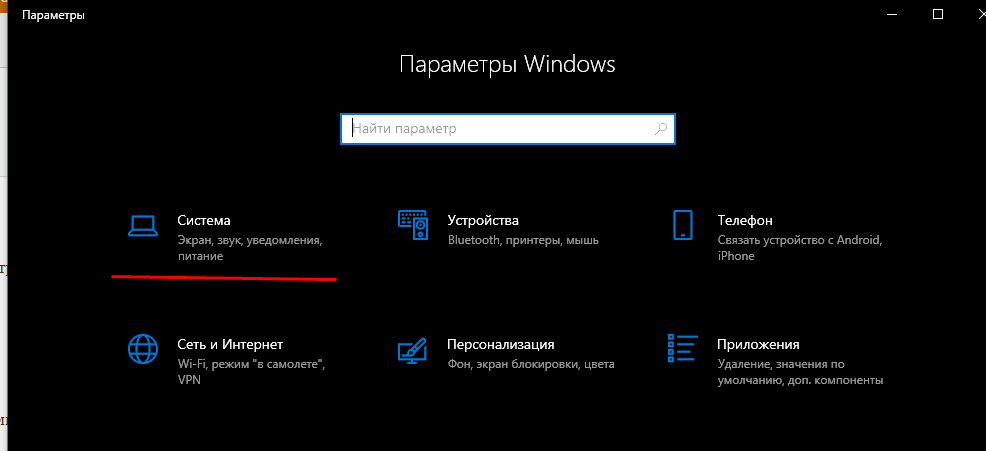
Открыть искомое меню можно альтернативным способом. Просто щелкните ПКМ по значку «Пуск» и нажмите на кнопку «Система». Вне зависимости от того, какой способ запуска будет выбран, на экране появится одна и та же информация.
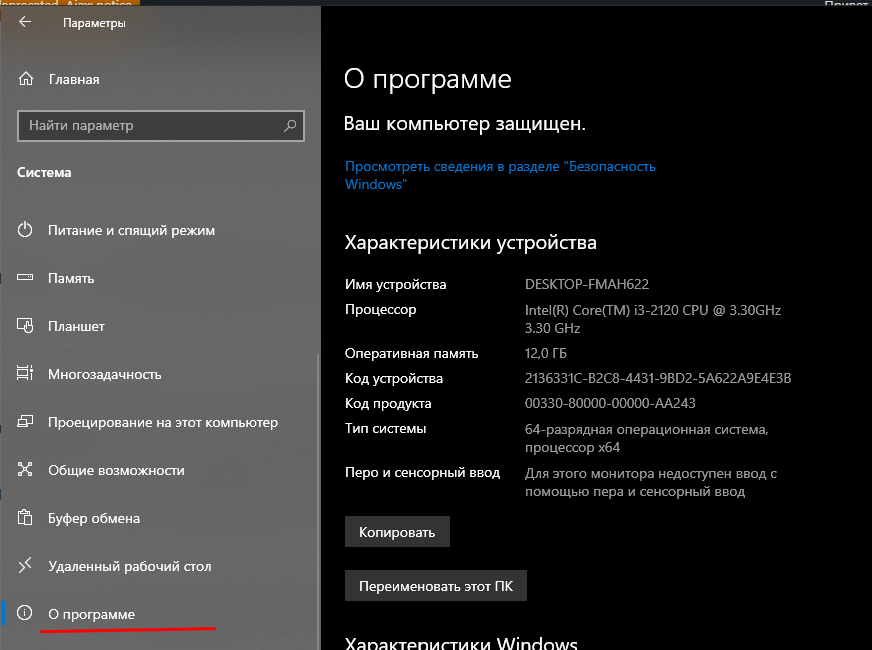
Сведения «Параметров» представлены в сжатом виде. Здесь указывается лишь название ноутбука, процессор и объем оперативной памяти. Ни о какой подробности говорить не приходится, однако не исключено, что вам будет достаточно и этой информации.
DirectX
DirectX представляет собой программную библиотеку для использования ресурсов видеокарты в играх. Но в данном случае нас интересует то, что у DirectX есть средство диагностики, предоставляющее сведения о системе. Чтобы получить информацию о компьютере, потребуется:
- Запустить окно «Выполнить».
- Ввести запрос «dxdiag».

- Нажать на клавишу «Enter».
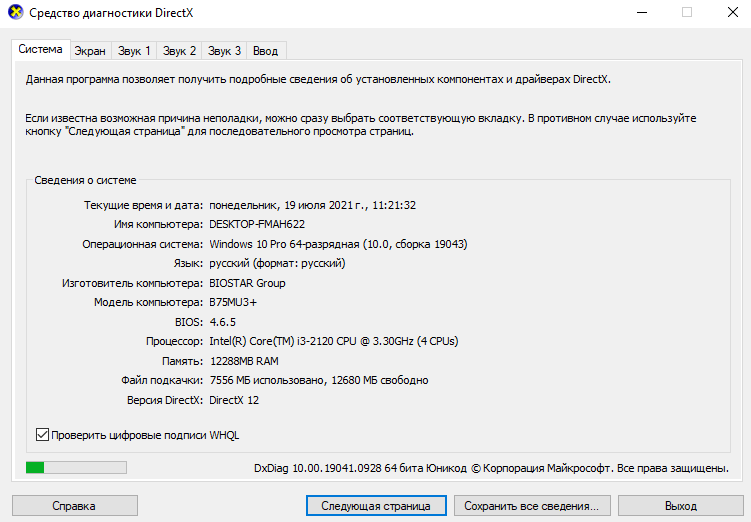
Затем на экране появится окно средства диагностики. Оно состоит из нескольких вкладок:
- «Система»;
- «Экран»;
- «Преобразователь»;
- «Звук»;
- «Ввод».

В каждой из них можно найти что-то интересное. Так, во вкладке «Система» представлена общая информация о ПК. Через вкладку «Экран» предлагается ознакомиться с характеристиками дисплея. Аналогичная ситуация с другими пунктами меню, где рассматриваются оставшиеся компоненты устройства.
«Диспетчер задач»
Очередной стандартный вариант, позволяющий узнать характеристики компьютера. Несмотря на то, что «Диспетчер задач» создан для управления процессами, которые выполняет ПК, определенные сведения об устройстве здесь тоже можно узнать. Для запуска инструмента достаточно зажать клавиши «Ctrl» + «Shift» + «Esc».
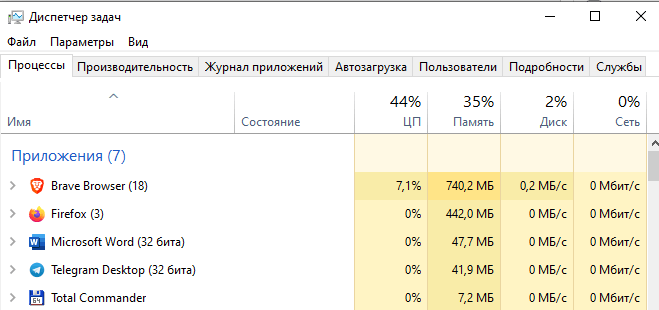
Перед вами откроется окно «Диспетчера задач», где нас будет интересовать вкладка «Производительность». Здесь находится несколько пунктов, в каждом из которых представлены определенные характеристики ПК:
- ЦП. Сведения о процессоре.
- Память. Объем, тактовая частота и форм-фактор ОЗУ.
- Хранилище. Информация о встроенной памяти.
- Wi-Fi. Данные об используемом адаптере беспроводной связи.
- Графический процессор. Описание параметров видеокарты.
Помимо банальных характеристик «Диспетчер задач» показывает, какие ресурсы компьютера задействованы при выполнении тех или иных процессов. Так, вы можете оценить производительность устройства и при необходимости закрыть лишние приложения.

PowerShell
PowerShell – это специальная консоль, обрабатывающая пользовательские запросы. Путем ввода определенных команд вы можете запускать процессы, включая те, которые показывают характеристики компьютера. Так, чтобы узнать свойства своего устройства, нужно:
- Кликнуть ПКМ по значку «Пуск».
- Запустить PowerShell с правами Администратора.

- Ввести запрос «systeminfo».
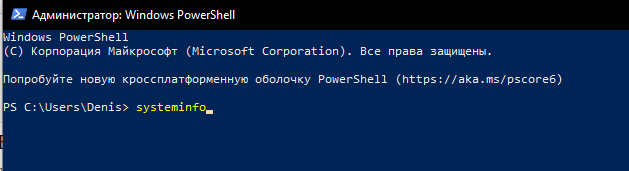
- Нажать на клавишу «Enter».
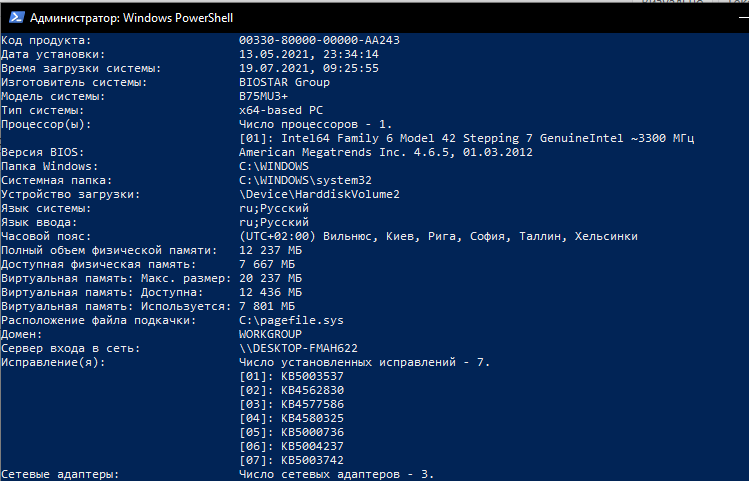
Некоторые люди ошибочно полагают, что после ввода команды в соседнем окне открывается приложение «Сведения о системе». Но это не так. Информация о компьютере представлена в интерфейсе PowerShell. К счастью, все пункты переведены на русский язык, поэтому вы сразу поймете, о каких комплектующих идет речь.
Информация изложена в полном объеме, однако внешний вид консоли может отпугнуть некоторых людей. Впрочем, если интерфейс не играет для вас первостепенной роли, PowerShell надолго станет отличным способом проверки характеристик.
Стороннее ПО
Несмотря на большое разнообразие встроенных средств проверки, многие люди все чаще обращаются к помощи дополнительных программ, чтобы ознакомиться с характеристиками устройства. В этом есть рациональное зерно, ведь сторонние приложения обладают приятным интерфейсом, позволяя тем самым без труда считать даже сложную информацию. Ниже рассмотрены программы, сумевшие зарекомендовать себя лучше других.
Aida64
Эта программа способна разбить на мельчайшие составляющие характеристики вашего компьютера. Так, если стандартные средства не помогли получить исчерпывающую информацию, на помощь приходит Aida64, доступная для бесплатного скачивания на официальном сайте разработчиков.

После запуска приложения первым, на что вы обратите внимание, станет разделение интерфейса на два блока. Слева представлены пункты, обозначающие определенное оборудование компьютера, будь то процессор, Wi-Fi-адаптер или системная плата.
Как вы уже могли догадаться, чтобы узнать подробности о конкретной комплектующей, нужно кликнуть ЛКМ по ее названию. Затем в правой части экрана появится подробный список характеристик, многие из которых отсутствуют в стандартных «Сведениях о системе».
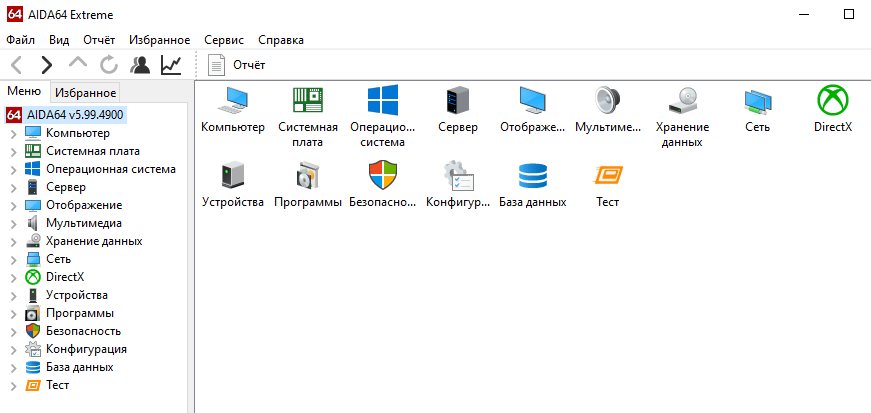
Справка. Aida64 выпускается в нескольких версиях. В частности, существует платная сборка с приставкой «Extreme». Стоимость ее использования составляет 40 $ в месяц, но для новичков первый месяц является бесплатным.
Hwmonitor
Структура этой программы отдаленно напоминает Aida64. Да, оформление здесь выполнено в устаревшем стиле, зато утилита распространяется бесплатно. После запуска вас может смутить отсутствие русского языка. Однако данный факт вряд ли станет серьезной преградой, так как каждый блок, отвечающий за то или иное оборудование, сопровождается характерной иконкой.
Главной вкладкой станет иконка компьютера с названием вашей учетной записи Windows 10. Раскрыв ее, вы получаете доступ к комплектующим. Они названы в соответствии с моделями тех или иных видов оборудования. Так, вместо надписи «Процессор» высветится лишь его название. То же самое касается видеокарты и других составляющих ПК.
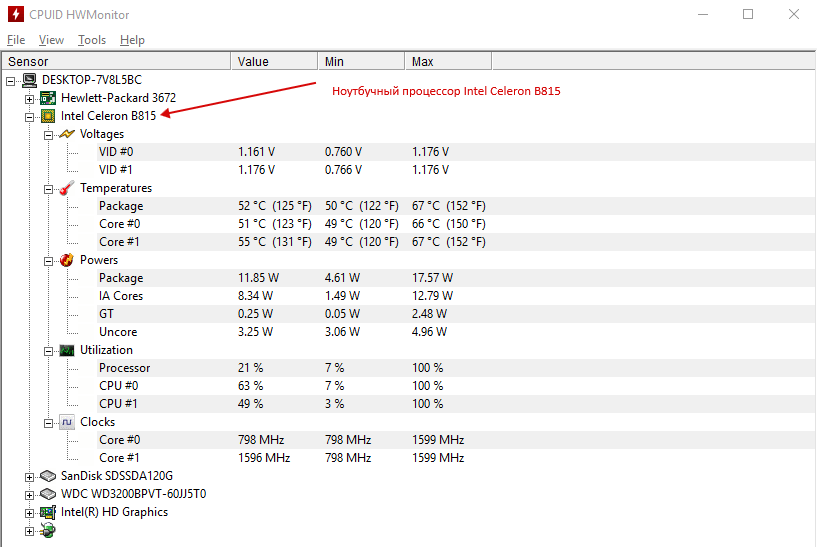
Cpu-Z
Еще одна хорошая программа, способная навязать конкуренцию Aida64 с точки зрения своей популярности. Приложение выпускается как на английском, так и на десятке других языков, включая русский. Меню выглядит максимально просто и состоит из нескольких вкладок, отвечающих за ту или иную характеристику.
В отличие от Aida64 и Hwmonitor, здесь нет дерева подпунктов. Вся информация удобно распределена между вкладками, названными в духе «CPU» («Процессор»), «Graphics» («Видеокарта») и так далее. Для ознакомления с параметрами компьютера достаточно кликнуть по одному из пунктов и изучить представленные сведения.

Сведения о системе
Откровенно говоря, этот способ получения информации о компьютере копирует метод, рассмотренный в самом начале материала. Правда, речь идет не об алгоритме действий, а о тех сведениях, которые появятся на экране.
Как вы помните, командной «msinfo32» из окна «Выполнить» запускается приложение «Сведения о системе». Но его можно открыть другим образом. Например, путем ввода его названия в поисковую строку Windows.
Искомая программа отобразится первой в выдаче, и вы сможете изучить технические характеристики компьютера. Не забывайте, что некоторые из них скрываются под отдельными вкладками. Тот пункт, который открывается по умолчанию, представляет лишь сжатые сведения о компьютере, в то время как для получения информации об условном разрешении экрана необходимо открывать вкладку «Дисплей».
Источник: it-tehnik.ru